يُساعد تمييز أجزاء من محتوى صفحات الويب في حل بعض المضايقات الشائعة عبر الإنترنت ، على سبيل المثال ، إذا كنت تُراجع مستند وتُريد استدعاء أجزاء معينة بشكل مُحدد. حيث يُذكِّرك لماذا قمت بوضع إشارة مرجعية على رابط ، سواء عن طريق لفت انتباهك إلى الأجزاء المُهمة أو من خلال الملاحظات المُخصصة لك فقط. أو عندما تشارك صفحة ويب تحتوي على الكثير من البيانات ، فمن الجيد إخبار القارئ بما يجب عليه قراءته ، أو إخباره بأفكارك حول سبب مشاركتك لها. تُعد أدوات التعليقات التوضيحية المختلفة هذه للمتصفحات طرقًا ممتازة لتمييز أجزاء من صفحة الويب لنفسك أو للآخرين. تحقق من أفضل النصائح للتعاون في جداول البيانات المُشتركة لمشروعك.

1. WebStickies (Chrome ، Firefox): ترك الملاحظات اللاصقة في أي مكان عبر الإنترنت
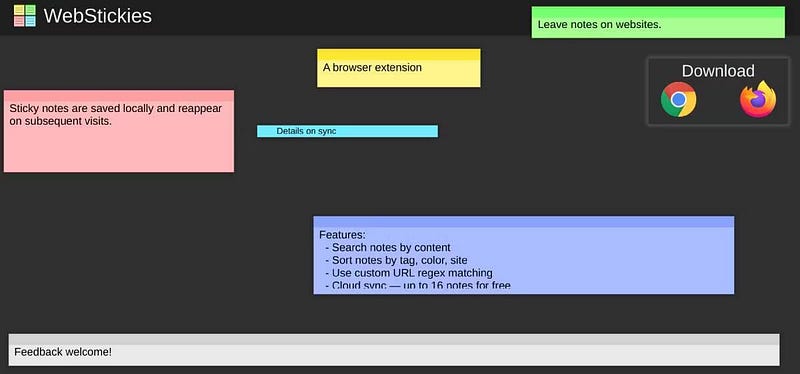
في العالم الفعلي ، يُمكنك كتابة شيء ما بسرعة على ملاحظة الالتقاط وإلصاقها بملف أو مجلد أو مكتب أو شاشة أو لوحة أو ثلاجة أو في أي مكان آخر. إنَّ طبيعة الورقة اللاصقة في كل مكان تجعلها مُفيدة جدًا في الحياة الواقعية. تُحاول WebStickies إحضار هذه الميزة إلى العالم الافتراضي ، مما يُتيح لك إضافة ملاحظات لاصقة في أي مكان على الإنترنت.
تُتيح لك الإضافة إمكانية تثبيت ملاحظة لاصقة جديدة بسرعة من خلال اختصار لوحة المفاتيح أو عن طريق النقر فوق رمز الإضافة في شريط الأدوات. وفي الحقيقة ، يُمكنك إضافتها في أي مكان ، سواء على صفحة ويكيبيديا أو لعبة شطرنج أو مقطع فيديو على موقع Youtube. تسمح لك فقط بإضافة النص إلى الملاحظة ، وليس الصور أو الارتباطات التشعبية ؛ ومع ذلك ، يُمكنك استخدام التنسيق الأساسي للنص كما هو الحال في ملف المفكرة لجعل WebStickies تبدو أكثر تنظيماً.
WebStickies مرئية لك فقط. يُمكنك طي الملاحظة اللاصقة إلى سطر رأس واحد ، أو توسيعها لتتولى ملء الشاشة أو إغلاقها إذا كنت لا تُريد رؤيتها بعد الآن. يُمكن أيضًا البحث في WebStickies من خلال رمز الإضافة ، مع البحث عن الكلمات الرئيسية بالإضافة إلى التصفية حسب العلامات أو الألوان أو موقع الويب — هذه الميزة وحدها هي سبب كاف للتحقق من الإضافة وكيف يُمكن أن تُساعدك الطرق الأخرى في تركيب ملاحظات لاصقة على صفحات الويب. تحقق من نصائح للحصول على جلسات دراسية فعّالة كطالب.
تنزيل: WebStickies لمتصفح Chrome | Firefox (مجانًا)
2. Scriffer (Chrome ، Firefox ، Safari): التعليق على أي موقع ويب مثل مُحرِّر مستندات Google
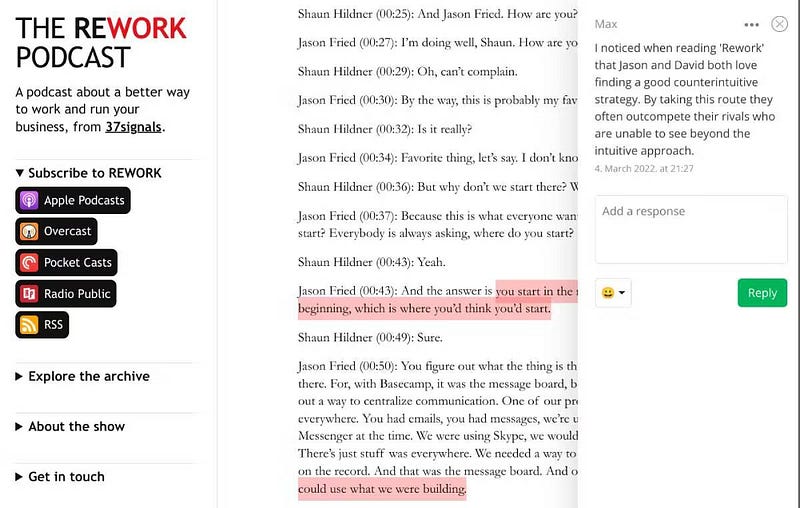
عند مشاركة ملف تم إنشاؤه في “مُحرِّر مستندات Google” ، يُمكنك تمييز أي كلمة أو جملة وترك تعليق عنها. تُتيح لك Scriffer القيام بنفس الشيء مع أي صفحة ويب ومشاركتها مع أي قارئ ، سواء كان يستخدم الإضافة أم لا.
في الإصدار المجاني من Scriffer ، يمكنك استخدام لون واحد فقط على الصفحات (هناك المزيد من الخيارات في النسخة المدفوعة) ؛ ولكن يُمكنك إضافة تمييز نصوص غير محدود على صفحات غير محدودة. عندما تقوم بتمييز كلمة أو جملة أو فقرة ، يُمكنك اختيار إضافة تعليق أم لا.
بمجرد مشاركة الصفحة ، يُمكن لأي شخص لديه الرابط رؤية النقاط البارزة والتعليقات. يتم عرض التعليقات بشكل افتراضي ولا تظهر إلا كلوحة عندما ينقر القارئ على تمييز. لوحة التعليقات تفاعلية ، تظهر عند إضافة التعليق الأصلي ، وتسمح للقراء بالرد عليه أو إضافة رموز تعبيرية للتفاعل. يُمكن للقراء أيضًا إضافة النقاط البارزة والتعليقات الخاصة بهم على الروابط الخاصة بك ، بشرط أن يكونوا من مستخدمي Scriffer أيضًا. تحقق من نصائح لإحداث انطباع قوي ودائم لدى رئيسك أثناء العمل عن بُعد.
تنزيل: Scriffer لمتصفح Chrome | Firefox | Safari (مجانًا)
3. Glasp (Chrome ، Safari): عرض النقاط البارزة والملاحظات مع سهولة التصدير والمشاركة
تُطلق Glasp على نفسها أداة تمييز الويب الاجتماعية ، لذلك من الواضح أنَّ التركيز ينصب على مشاركة النقاط البارزة والملاحظات الخاصة بك مع الآخرين. ومع ذلك ، يُمكنك استخدامها بشكل خاص إذا قمت بتعطيل جميع خيارات المشاركة ؛ لكننا نوصيك باستخدام بعض التعليقات التوضيحية الأخرى إذا كانت هذه هي نيتك.
يُمكنك تحديد أي نص على صفحة الويب (أو PDF و Kindle و YouTube) وتمييزه باستخدام أحد الألوان الأربعة. انقر فوق أيقونة Glasp ، وستفتح لوحة على اليمين تعرض كل ما قمت بتمييزه على الصفحة كبطاقات فردية. يُمكنك إضافة ملاحظات في أي بطاقة لترك تعليق. إذا قمت بمشاركة الصفحة مع الأصدقاء ، فيُمكنك التبديل بين المُستخدمين لمعرفة ما يميزه الآخرون بدلاً منك.
أروع جزء في Glasp هو تصدير ومشاركة النقاط البارزة والملاحظات. بنقرة واحدة ، يُمكنك نسخ جميع تعليقاتك التوضيحية ولصقها في تطبيق تدوين ملاحظات من اختيارك ، وستظهر كملاحظات جيدة التنسيق. يُمكنك أيضًا تنزيل الملاحظات كملف TXT أو CSV أو MD. بالإضافة إلى ذلك ، يُمكن تحويل كل نص تم تمييزه إلى بطاقة جميلة لمشاركتها كاقتباس على Twitter ، كل ذلك ببضع نقرات.
تنزيل: Glasp لمتصفح Chrome | Safari (مجانًا)
4. Weava (Chrome): تمييز وإضافة ملاحظات وتنظيم البحث في مجلدات
Weava هي واحدة من أكثر أدوات تمييز النص شيوعًا في سوق Chrome الإلكتروني ، وهي مُفضلة بشكل خاص بين الطلاب والأكاديميين. على الرغم من أنها تحتوي على بعض ميزات التعاون لاستخدامها مع زملاء الدراسة في الإصدار المُتميز ، إلا أنَّ الإجماع الشائع هو استخدام الإصدار المجاني كأداة بحث خاصة لتنظيم جميع ملاحظاتك وتمييزاتك.
كما هو الحال مع معظم الأدوات الأخرى ، يُمكنك تمييز أي نص على صفحة ويب بأحد الألوان الخمسة. يُمكنك أيضًا إضافة ملاحظة على الفور إلى النص الذي تم تمييزه إذا أردت ، وإضافة علامات لتسهيل العثور على ما تم تمييزه لاحقًا ، وحفظها في مجلدات مختلفة. يسمح الإصدار المجاني بتمييز نصوص وملاحظات غير محدودة ، ولكن لا يُوفر مجلدات فرعية غير محدودة.
ينصب تركيز Weava على جعل النقاط البارزة والملاحظات سهلة التنظيم والاكتشاف لاحقًا. يُمكنك إنشاء مجلدات غير محدودة لحفظ التعليقات التوضيحية الخاصة بك ونقلها بحرية. يُمكن أيضًا للوحة التحكم في التطبيق البحث في جميع العناصر المحفوظة ، وعرضها بتنسيقها الأصلي دون مغادرتها. وإذا لم تكن واجهة التطبيق بالطريقة التي تُريدها لتنظيم بياناتك ، فيمكنك تصديرها كلها كملف Word أو Excel أو TXT أو CSV.
تنزيل: Weava لـ Chrome (مجانًا)
5. Marker.Ink (Firefox): أفضل إضافة مجانية للتعليقات التوضيحية وتمييز النص لمُتصفح Firefox
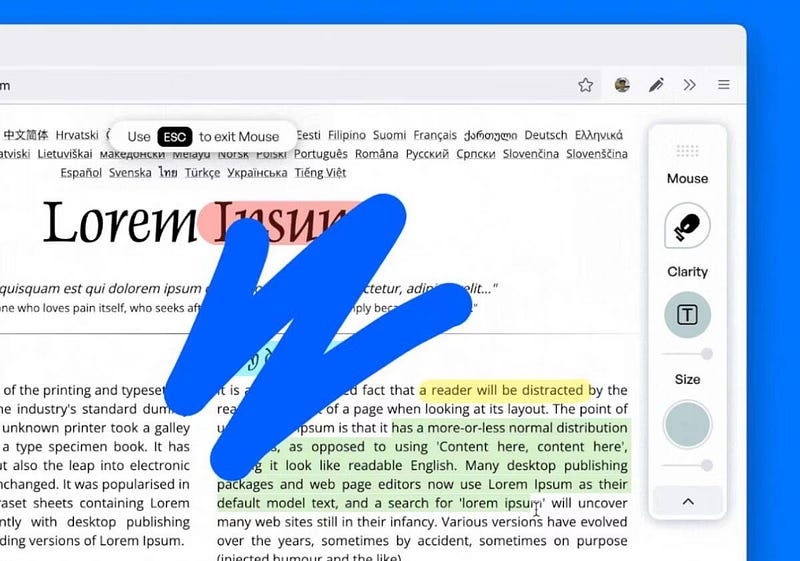
من النادر أن ترى في هذه الأيام إضافة للمُتصفح غير مُخصصة لمتصفح Google Chrome. لكن مطور Marker.Ink تجنب عن قصد المتصفحات القائمة على Chromium لصالح Mozilla Firefox بسبب التزام الأخير بخصوصية المستخدم وفلسفات المصدر المفتوح. إذا كنت تهتم بالقيم المُتشابهة ، فإنَّ Marker.Ink هي أداة التعليقات التوضيحية عبر الإنترنت المُناسبة لك.
لدى Marker.Ink طريقتان لتمييز صفحات الويب أو التعليق عليها: وضع القلم ووضع الماوس. يُتيح لك وضع القلم الخربشة في أي مكان على الصفحة لرسم أشكال أو رسوم. يُمكنك ضبط حجم المؤشر ، وتخصيص مدى تعتيم الخربشة. يتم حفظ جميع رسومات القلم تلقائيًا على الكمبيوتر الخاص بك ، ويُمكنك أيضًا استخدام أداة الممحاة لمسحها.
بنقرة سريعة أو باستخدام اختصار لوحة المفاتيح ، يُمكنك التبديل إلى وضع الماوس لتمييز النص بشكل منتظم. يمكنك تعيين ألوان مُختلفة ، واستخدام اختصارات لوحة المفاتيح للتراجع عن الإجراءات أو إعادتها. تُتيح لك Marker.Ink أيضًا تنزيل جميع التعليقات التوضيحية والتمييزات كملف صورة. تحقق من كيفية إضافة التعليقات التوضيحية إلى لقطات الشاشة والصور على Android.
تنزيل: Marker.Ink لمتصفح Firefox (مجانًا)
ملاحظة: إذا كنت تبحث عن إضافة بسيطة ومباشرة مُماثلة لـ Google Chrome ، فراجع Page Marker ، وهي أحد أفضل إضافات الإشارات المرجعية لدينا لتنظيم الروابط وحفظها.
كيفية إضافة تعليقات توضيحية إلى أكثر من صفحات الويب
سواء كنت ترغب في تمييز الصفحات لنفسك أو لمشاركتها مع الآخرين ، يجب أن يلبي أحد الإضافات المذكورة أعلاه احتياجاتك. ولكن إذا كنت تُريد التفكير فيما يتجاوز صفحات الويب ، فهناك خيارات لذلك أيضًا. يُمكنك إضافة تعليقات توضيحية إلى مقاطع الفيديو والبودكاست والكتب الحقيقية باستخدام تطبيقات رقمية للمستوى التالي في وضع الإشارات المرجعية. يُمكنك الإطلاع الآن على كيف تحافظ على ملاحظاتك مُنظمة ويمكن الوصول إليها في Notion.







